1、【菜单区】所有命令集合处。点击箭头三角号,才会出现下拉菜单,可通过“图钉”固定住。

2、【搜索助理】可在Solidwork衡痕贤伎s和Solidworks Explorer中,对所有文件中进行查找文件名和文字符。(输入关键字或关键词即可)

3、【快速工具栏区】显示常用的工作模块和工作命令,有效减少用户调用一般常用工具栏的数量。目的是尽可能的增大绘图区域。

4、【工具栏区】工具栏一般可放置三个区域:上工具栏、左工具栏、右工具栏。

5、【立即视图工具栏区】所有与视图相关的工具都在此区中,用以增加操作的便利性。
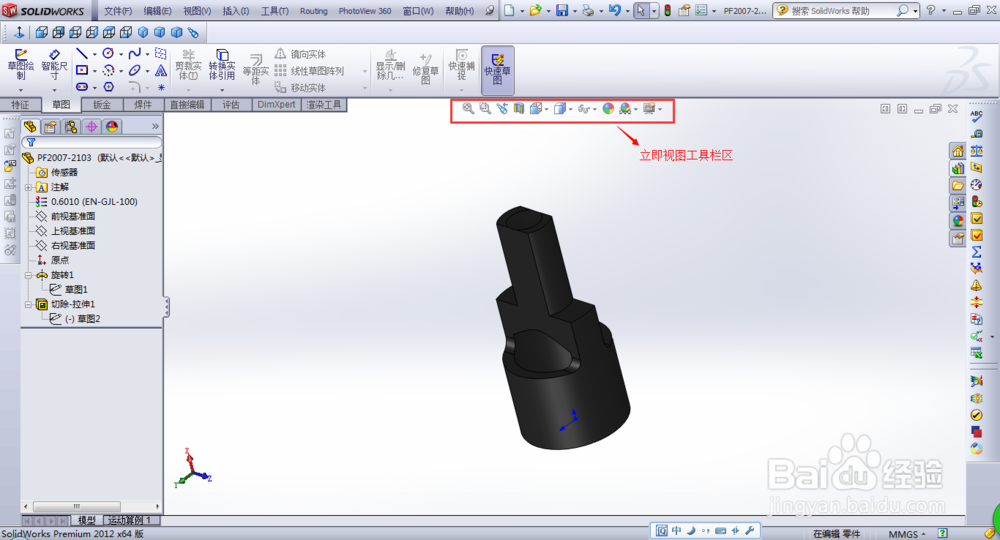
6、【管理器区】是特征管理器、属性管理器、配置管理器等共同显示的区,通过切换进行查看。特征管理器下是特征树,将所用到的特征进行顺序记录,便于编辑和修改。有了特征之后,就可在属性管理器和配置管理器中,做进一步的管理或处理。【退回控制棒】是在之前的某一特征下添加特征,可拉上去也可拉下来。

7、【任务面板区】设计库:创建零部件库,添加已有零部件库;自定义属性:用来定义和编辑当前零部件的属性。
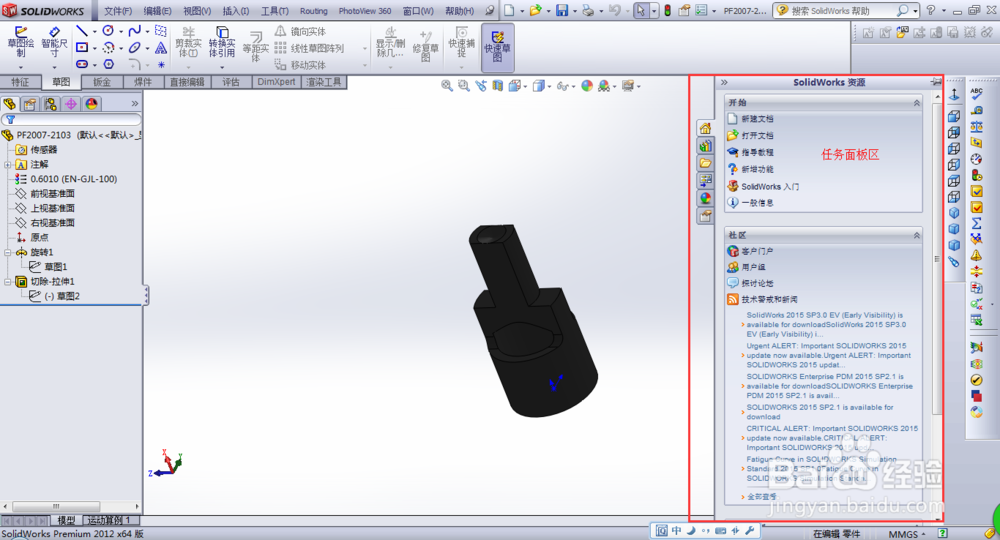
8、【部局选项卡区】不同模块之间界面的操作。【状态区】目前操作的提示语,及正在所处的工作模式。

